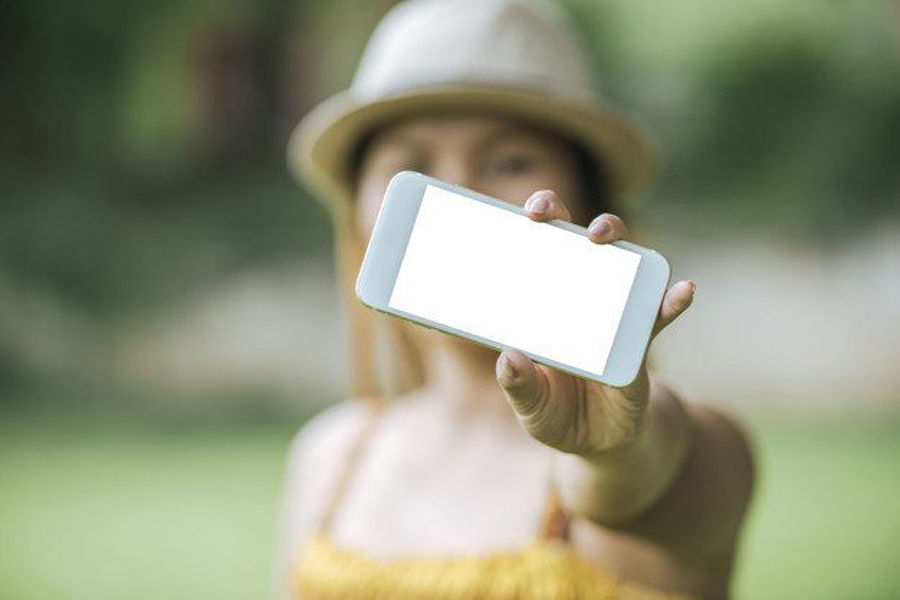
در این مقاله از سایت osx به بررسی کامل راهکار هایی برای آپدیت کردن آیفون می پردازی. برای نصب آپدیت سیستم عامل iOS در آیفون و آیپد های اپل میتوان از دو روش استفاده کرد. در روش اول از حالت وایرلس (بیسیم) استفاده میشود و در روش دو از برنامه آیتیونز (iTunes) استفاده خواهد شد. در این مقاله به آموزش دو روش آپدیت آیفون و بروز رسانی سیستم عامل آن میپردازیم. با osx همراه باشید.
اپل یک بار در سال یک به روزرسانی بزرگ از iOS (سیستم عاملی که بر روی همه گوشی های آیفون اجرا می شود) انجام می دهد و ویژگی های جدید و تغییرات رابط کاربری را به ارمغان می آورد. همچنین تعداد زیادی به روزرسانی نقطه کوچکتر ، با رفع وصله های امنیتی وجود دارد. اینها به همان اندازه مهم هستند در این مقاله ما تمام کارهایی را که باید برای به روز رسانی iPhone خود به آخرین نرم افزار موجود انجام دهید ، را بررسی می کنیم.
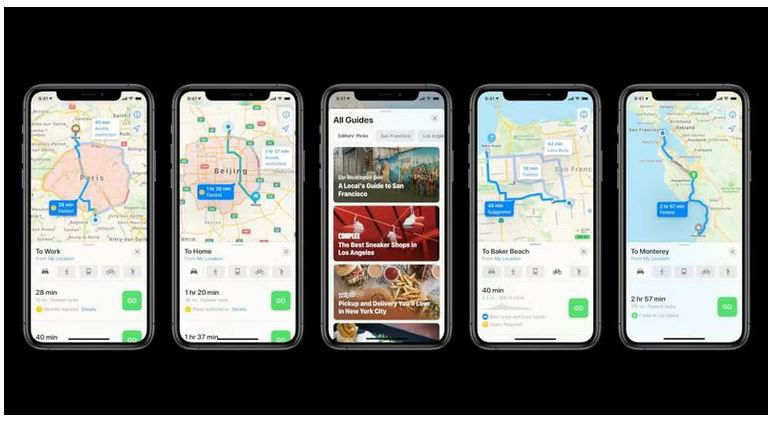
چگونه iPhone خود را برای بروزرسانی آماده کنیم ؟
قبل از بروزرسانی iOS ، توصیه می کنیم موارد زیر را انجام دهید:
1- از iPhone خود نسخه پشتیبان تهیه کنید - می توانید این کار را با استفاده از iCloud یا از طریق Finder در Mac یا iTunes در رایانه شخصی انجام دهید. ما نحوه پشتیبان گیری را در اینجا توضیح می دهیم. در گذشته افراد اطلاعاتی مانند پیامک ها و عکس های قدیمی را در حین بروزرسانی از دست داده اند ، بنابراین نمی توانیم به اندازه کافی بر اهمیت این مرحله تأکید کنیم!
2- اگر می خواهید بسیار محتاط باشید ، می توانید یک نسخه از نسخه قبلی را ذخیره کنید - در زیر نحوه آن را توضیح می دهیم.
3- در iPhone خود کمی فضای خالی ایجاد کنید. برای به روزرسانی به مقدار کافی فضای در دسترس نیاز دارید. اگر 20 گیگابایت اضافی یا بیشتر در تلفن خود ندارید ، برخی از برنامه ها را حذف کنید تا جا باز شود - می توانید بعداً آنها را دوباره نصب کنید . اگر فضای کافی ندارید ، iOS همچنین پیشنهاد می کند برخی از فایل ها را به طور موقت برای شما حذف کند.
4- آی فون خود را به منبع تغذیه وصل کنید - در صورت عدم اتصال به شبکه اصلی ، نسخه جدید iOS نصب نمی شود.
5- اطمینان حاصل کنید که از طریق Wi-Fi بارگیری می کنید ، نه از طریق 3G یا 4G ، در غیر این صورت ممکن است اطلاعات شما حذف شود. همچنین ، بررسی کنید که آیا یک شبکه امن است. (به عنوان مثال توصیه نمی کنیم این کار را از طریق Wi-Fi هتل انجام دهید.) ما نکاتی در مورد نحوه به روز رسانی iOS در صورت نداشتن Wi-Fi به شما ارائه میکنیم.
نحوه به روز رسانی iOS
در اینجا نحوه بارگیری و نصب آخرین نسخه iOS بر روی iPhone خود آورده شده است:
- 1- به قسمت Settings> General> Software Update بروید. iOS بررسی می کند که آیا نسخه جدیدی وجود دارد. اگر وجود ندارد ، پیام "نرم افزار شما به روز است" به انگلیسی " Your software is up to date" را مشاهده خواهید کرد. گاهی اوقات کمی صبر لازم است تا نرم افزار در دسترس قرار گیرد.
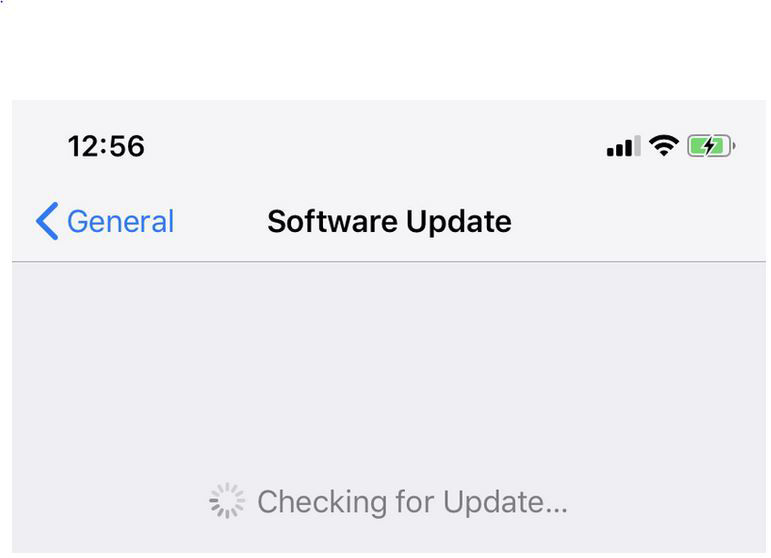
- 2- با فرض وجود نسخه جدید ، روی بارگیری و نصب ضربه بزنید.
- 3- در صورت درخواست رمز عبور خود را وارد کنید و در صورت لزوم با شرایط و ضوابط موافقت کنید.
- 4- دستگاه شما به روز رسانی را در پس زمینه بارگیری می کند. شما نشانه ای از زمان احتمالی آن را خواهید دید. می توانید کارهای دیگر را ادامه دهید. پس از اتمام بارگیری ، یک اعلان در iPhone خود دریافت خواهید کرد.
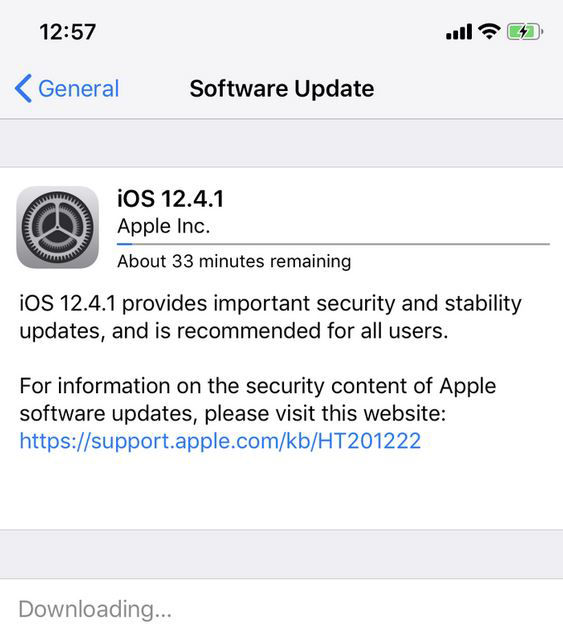
- 5- اکنون در پنجره Notification روی Details ضربه بزنید. این شما را به Settings > General > Software Update باز می گرداند.
- 6- روی Install Now ضربه بزنید. (انتظار می رود که این مرحله مدتی طول بکشد - مخصوصاً اگر شب هنگام ورود نرم افزار باشد!)
- 7- متناوبا ، می توانید Later را انتخاب کنید. iOS در طول شب به روز رسانی می کند - فقط باید مطمئن شوید که دستگاه به برق متصل است.

اگر Wi-Fi نداریم چگونه iOS را به روز کنیم؟
آیا واقعاً از به روزرسانی iOS هیجان زده هستید اما در حال حاضر به Wi-Fi دسترسی ندارید؟ یا شاید هم دارید ، اما Wi-Fi هتل/رستوران است و مطمئن نیستید که می توانید به آن اعتماد کنید؟ شاید برای شما این سوال پیش آمده باشد که آیا می توانید iOS را با استفاده از داده های تلفن همراه یا داده های تلفن همراه به روز کنید.
اپل قبلاً دارای محدودیت بارگیری بود که به این معنی بود که نمی توانید بیش از 200 مگابایت را از طریق اتصال داده بارگیری کنید. این محدودیت در iOS 13 برداشته شد ، بنابراین می توانید برنامه ها را در هر اندازه بارگیری کنید. به Settings > iTunes & App Store > App Downloads بروید. شما می توانید یکی از گزینه های Ask If Over 200MB ، Always Allow یا Always Ask را انتخاب کنید.
اگر هنوز از iOS 12 استفاده می کنید ، محدودیت داده ها همچنان وجود دارد به این معنی که نمی توانید iOS 13 یا نسخه های بالاتر را از طریق داده بارگیری کنید - اما تا زمانی که Mac دارید یک راه حل وجود دارد. قبل از شروع ، مطمئن شوید که از تمام داده های خود برای استفاده نمی کنید! حتی داده های نامحدود همیشه کاملاً نامحدود نیستند و ممکن است بعد از استفاده با هزینه بسیار زیادی مجازات شوید.
برای به روز رسانی iOS با استفاده از داده تلفن همراه (یا اینترنت همراه) مراحل زیر را دنبال کنید:
- از iPhone خود یک Hotspot ایجاد کنید - به این ترتیب می توانید از اتصال داده iPhone خود برای اتصال به وب در Mac خود استفاده کنید.
- حالا iTunes را باز کرده و iPhone خود را وصل کنید.
- روی نماد موجود در iTunes که نشان دهنده iPhone شما است کلیک کنید.
- روی Check for Updates کلیک کنید.
- گزینه های بارگیری و نصب آخرین نسخه iOS را اجرا کنید.
Mac شما آخرین نسخه iOS را با استفاده از اتصال داده شما از iPhone خود بارگیری می کند. سپس می توانید از iTunes برای به روزرسانی iOS در iPhone خود استفاده کنید.
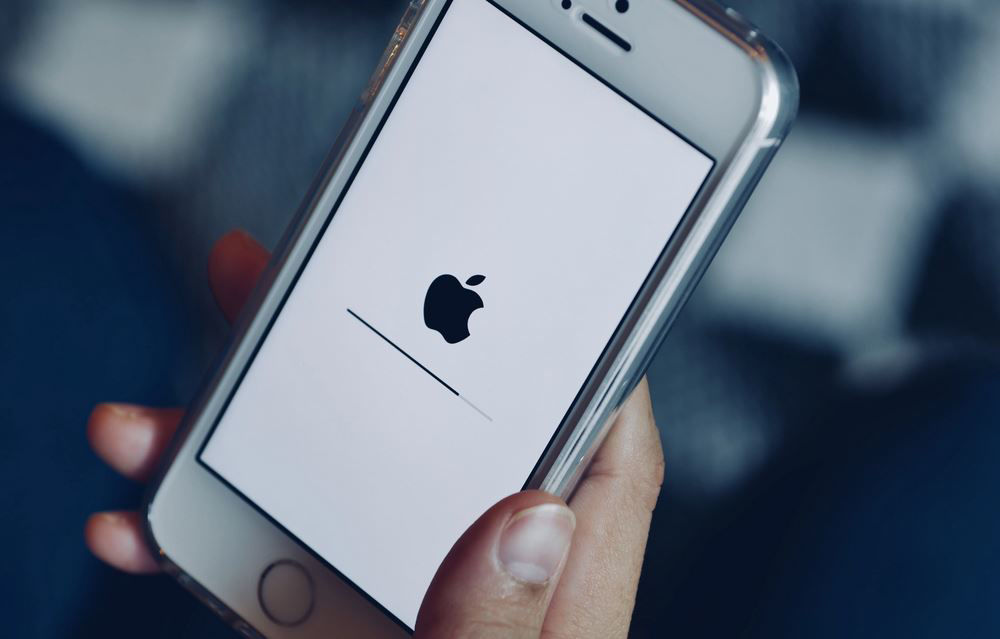
اگر فضای کافی در آیفون نداریم چگونه iOS را به روز کنیم ؟
اگر فضای کافی در iPhone خود ندارید ، بارگیری از طریق Finder یا iTunes نیز راهی عالی برای به روز رسانی iOS است ، بنابراین مراحل بالا را دنبال کنید.
آیا به روز رسانی iPhone اطلاعات من را پاک می کند؟
اگر فضای کم دارید ممکن است نگران باشید که در صورت نصب به روزرسانی جدید iPhone برخی از اطلاعات خود را از دست خواهید داد. این قابل درک است که برخی از مردم نگران این موضوع هستند ، زیرا در گذشته این اتفاق افتاده است. با این حال ، باید اینطور باشد که پس از نصب به روزرسانی iOS ، همه داده های شما دست نخورده خواهند بود اما اگر پس از به روز رسانی آیفون, اطلاعات شما از بین رفته بود. با پشتیبانی سایت osx تماس برقرار کنید تا به شما کمک کنیم.
قبل از به روزرسانی از فضای ذخیره سازی تلفن خود اطمینان حاصل کنید.
کارهایی که باید قبل از فروش آیفون انجام دهید
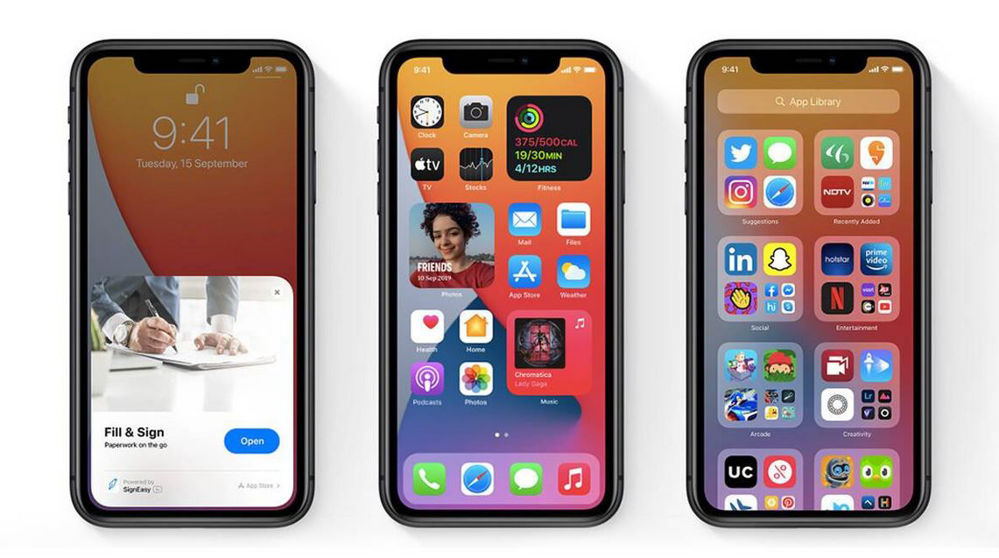
چرا آیفون من به روز نمی شود؟
شاید برای شما این سوال پیش آمده باشد که چرا iPhone شما بروزرسانی iOS را در دسترس نشان نمی دهد. دلایل چندی وجود دارد که چرا ممکن است چنین باشد.
- ممکن است تلفن شما برای اجرای آخرین نسخه iOS قدیمی باشد. ببینید آیا iPhone شما می تواند iOS 15 را دریافت کند یا خیر.
- ممکن است به Wi-Fi متصل نباشید- همانطور که در بالا گفتیم ، به Wi-Fi احتیاج دارید ، اما راه حل هایی وجود دارد.
- ممکن است به برق متصل نباشید - باید به برق متصل شوید وگرنه اپل نصب را متوقف می کند (فقط در صورت تمام شدن باتری در نیمه راه).
اگر آن نکات در مورد شما صدق نمی کند ، سعی کنید از طریق Finder یا iTunes همانطور که در بالا توضیح دادیم نصب کنید.
چرا آپدیت آیفون فریز یا قفل شده است ؟
اگر شما از تمام توصیه های ما پیروی کردید , به روز رسانی در حال انجام است! شاید به نظر برسد که آیفون شما فریز کرده است یا به روزرسانی در انتهای آن گیر کرده است. چکار باید کرد؟
- نحوه ارتقا iOS از نسخه بتا
اگر قبلاً نسخه بتا iOS را قبل از انتشار کامل آن امتحان کرده اید ، باید توجه داشته باشید که برای دریافت نسخه های بعدی iOS غیر بتا ، باید مشخصات پیکربندی Apple را از دستگاه خود حذف کنید.
می توانید این کار را با رفتن به تنظیمات> عمومی> نمایه و انتخاب مشخصات نرم افزار iOS Beta ، انتخاب Delete Profile و وارد کردن رمز عبور خود برای تأیید تغییر انجام دهید. از این پس به طور معمول به روز رسانی های رسمی (و نه به روزرسانی های بتا) را دریافت خواهید کرد.
- نحوه دریافت یک نسخه از نسخه قدیمی iOS
اگر بعداً نظر خود را تغییر دهید و بخواهید به نسخه قبلی iOS برگردید ، چه اتفاقی می افتد؟ نمی توانیم تضمین کنیم که داشتن نسخه قدیمی به این معنی است که می توانید برگردید ، اما روش استفاده از آن در این قسمت بیان می کنیم:
- در Mac خود ، Finder را باز کنید.
- کلید Option/Alt را در Finder نگه دارید و برو> کتابخانه را انتخاب کنید.
- در صورت وجود پوشه Updates Software برای دستگاه خود ، آن را انتخاب کنید.
- متناوبا ، مرورگر وب خود را راه اندازی کنید و به IPSW.me بروید و مرورگر مناسب دستگاه خود را پیدا کنید.
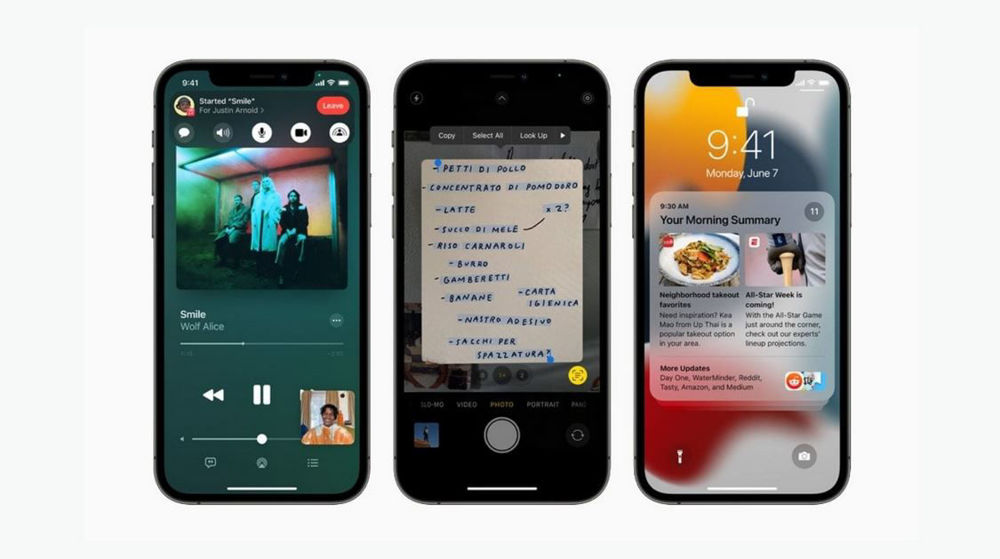
جمعبندی
همانطور که مشاهده کردید در این مقاله به آموزش روش های آپدیت آیفون و بروز رسانی سیستم عامل iOS پرداختیم. چنانچه در رابطه با هر یک از مراحل و بخش های شرح داده شده نیاز به اطلاعات بیشتری داشتید، میتوانید ضمن تماس با کارشناسان osx از آن ها راهنمایی بخواهید.




